Utilizzo di CRONTAB per schedulare processi (con esempi) sotto Linux
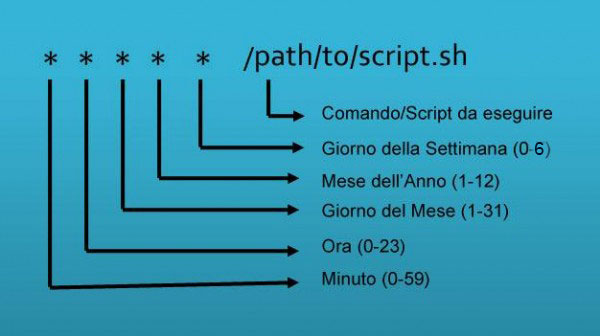
Nei sistemi operativi Linux, il comando crontab consente di pianificare l'esecuzione automatica periodica di attività o script.
Ogni attività schedulata è chiamata cron job.
Vediamo come usare cron per pianificare attività giornaliere, settimanali, orarie, ecc ... sul vostro sistema Linux.
La premessa è che possiate accedere al terminale del sistema Linux.
Il formato di crontab
Ogni riga del crontab presenta un seguenza di campi, divisi da uno spazio, come in questo esempio
0 23 * * * /root/mybackup.shDobbiamo leggerlo così: al minuto 0 delle ore 23, tutti i giorni del mese, tutti i mesi, tutti i giorni della settimana, esegui lo script "/root/mybackup.sh" .
In poche parole, esegue lo script tutti i giorni alle ore 23.00. L'asterisco significa "tutti".
Vediamo nel dettaglio tutti i possibili valori di questi campi, in ordine di inserimento
| Campo | Valore |
| Minuti | 0 - 59 |
| Ore | 0 - 23 |
| Giorno del mese | 1 - 31 |
| Mese | 1 - 12 |
| Giorno della settimana | 0 - 7* |
| Comando | path dello script da eseguire |
* 0 rappresenta la domenica, 1 lunedì.... 7 sabato.
Adesso mettiamo in pratica quanto appreso.
Per aggiungere/modificare/eliminare le attività schedulate
# crontab -eDigitare quindi il carattere "i" (insert) per editare il crontab
Adesso possiamo scrivere le nostre righe di crontab.
Salviamo infine il crontab digitando ":wq" (write and quite)
Se invece non vogliamo salvare la modifica digitiamo semplicemente ":q" (quite)
Per verificare le attività schedulate, senza poterle modificare
# crontab -lVediamo alcuni esempi pratici
*/20 * * * * /root/mybackup.sh
Lo script viene eseguito ogni 20 minuti 0 23 * * * /root/mybackup.sh
Lo script viene eseguito alle ore 23.00 tutti i giorni0 9,23 * * * /root/mybackup.sh
Lo script viene eseguito alle ore 09.00 e alle ore 23.00 tutti i giorni0 7 * * 0 /root/mybackup.sh
Lo script viene eseguito alle ore 07.00 della domenica0 7 * 5 6 /root/mybackup.sh
Lo script viene eseguito alle ore 07.00 ogni sabato del mese di maggio15 7 * 5 6 /root/mybackup.sh
Lo script viene eseguito alle ore 07.15, ogni sabato di maggio* * * * * /root/mybackup.sh
Lo script viene eseguito ogni minuto*/5 * * * * /root/mybackup.sh
Lo script viene eseguito ogni 5 minuti0 17 * * 1,5 /root/mybackup.sh
Lo script viene eseguito allre ore 17.00 di lunedì e domenica0 */5 * * * /root/mybackup.sh
Lo script viene eseguito ogni 5 ore (05.00, 10.00, ...)* * * * * sleep 30; /root/mybackup.sh
Lo script viene eseguito ogni 30 secondiVediamo alcuni casi in cui possiamo utilizzare degli alias
0 * * * * /root/mybackup.sh
oppure
@hourly /root/mybackup.sh
Lo script viene eseguito ogni ora0 0 * * * /root/mybackup.sh
oppure
@daily /root/mybackup.sh
Lo script viene eseguito ogni giorno alle 00.000 0 * 0 0 /root/mybackup.sh
oppure
@weekly /root/mybackup.sh
Lo script viene eseguito ogni settimana (alle 00.00 di ogni domenica)0 0 1 * * /root/mybackup.sh
oppure
@monthly /root/mybackup.sh
Lo script viene eseguito il primo di ogni mese (alle 00.00)0 0 1 1 * /root/mybackup.sh
oppure
@yearly /root/mybackup.sh
Lo script viene eseguito il primo giorno dell'anno (alle 00.00)0 0 1 1 * /root/mybackup.sh
oppure
@yearly /root/mybackup.sh
Lo script viene eseguito il primo giorno dell'anno (alle 00.00)0 0 1 1 * /root/mybackup.sh
oppure
@yearly /root/mybackup.sh
Lo script viene eseguito il primo giorno dell'anno (alle 00.00)E' possibile lanciare più script contemporaneamente, separandoli con il ";"
0 0 * * * /root/mybackup.sh; /home/myscript.sh
I due script vengono eseguiti ogni giorno alle ore 00.00Vediamo come lanciare uno script al riavvio del server Linux
@reboot /root/backup.shPer verificare se i crontab sono stati eseguiti, leggiamo il log di cron
$ tail /var/log/cron
Nov 30 23:30:00 mioserver crond[18340]: (root) CMD (/bin/sh /root/mybackup.sh &)
Dec 1 00:03:00 mioserver crond[20399]: (pippo) CMD (/bin/sh /root/myscript.sh &)Il log contiene le seguenti informazioni:
Timestamp: la data di esecuzione del cron job
Hostname: il nome host del server su cui è eseguito il cron
Il demone cron e, tra parensi quadre, il PID del processo
Username: il nome utente che esegue il cron job, tra parentesi tonde
CMD: il comando/script da eseguire
Se abbiamo esigenza di salvare l'output dello script in uno specifico file log
59 23 * * * /root/mybackup.sh > /home/logs/backup.log 2>&1"> /home/logs/backup.log": è il path del file dove salvare l'output
"2>&1": indica che lo standard error (2>) è scritto nello stesso file a cui è puntato lo standard output (&1).
Quindi, sia lo standard output ed error sono scritti su /home/logs/backup.log
Crontab in hosting
Se il nostro sito risiede in uno spazio web in Hosting (es Aruba.it), non potete accedere direttamente al server come utente root e alla linea di comando.
In questo caso occorre verificare se nel pannello di gestione dello spazio web è presente la funzionalità di schedulazione.
Se presente tuttavia il suo utilizzo sarà limitato rispetto all'utilizzo tramite accesso al server.
Spesso infatti i provider consentono il lancio di un solo CronJob, quindi potrete processare un solo script!
Inoltre esistono limiti temporali di esecuzione di script (timeout), di solito un paio di minuti, per cui script con esecuzione lunga verranno interrotti.















